苹果应用程序发布流程总结
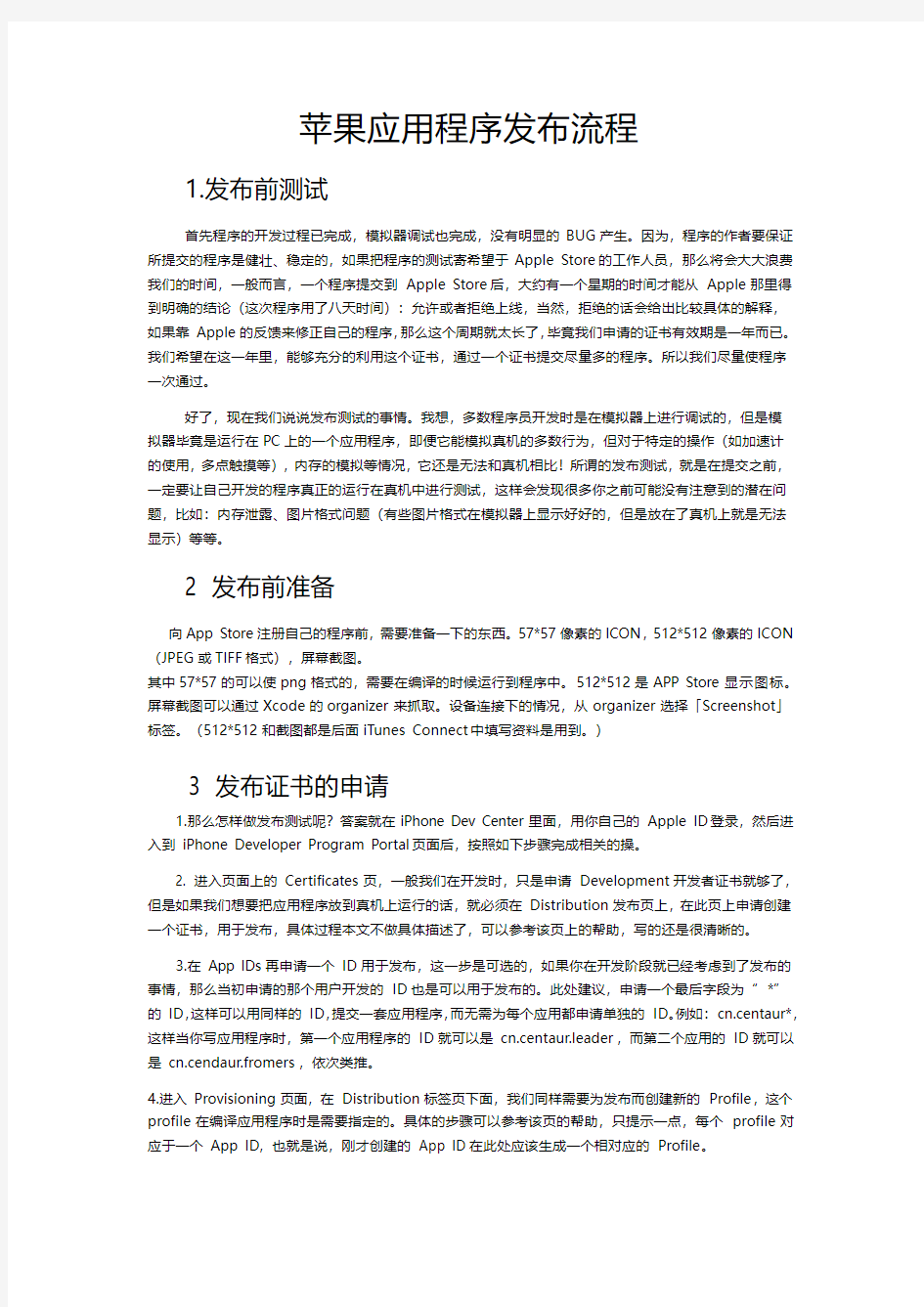

苹果应用程序发布流程
1.发布前测试
首先程序的开发过程已完成,模拟器调试也完成,没有明显的BUG产生。因为,程序的作者要保证所提交的程序是健壮、稳定的,如果把程序的测试寄希望于Apple Store的工作人员,那么将会大大浪费我们的时间,一般而言,一个程序提交到Apple Store后,大约有一个星期的时间才能从Apple那里得到明确的结论(这次程序用了八天时间):允许或者拒绝上线,当然,拒绝的话会给出比较具体的解释,如果靠Apple的反馈来修正自己的程序,那么这个周期就太长了,毕竟我们申请的证书有效期是一年而已。我们希望在这一年里,能够充分的利用这个证书,通过一个证书提交尽量多的程序。所以我们尽量使程序一次通过。
好了,现在我们说说发布测试的事情。我想,多数程序员开发时是在模拟器上进行调试的,但是模拟器毕竟是运行在PC上的一个应用程序,即便它能模拟真机的多数行为,但对于特定的操作(如加速计的使用,多点触摸等),内存的模拟等情况,它还是无法和真机相比!所谓的发布测试,就是在提交之前,一定要让自己开发的程序真正的运行在真机中进行测试,这样会发现很多你之前可能没有注意到的潜在问题,比如:内存泄露、图片格式问题(有些图片格式在模拟器上显示好好的,但是放在了真机上就是无法显示)等等。
2 发布前准备
向App Store注册自己的程序前,需要准备一下的东西。57*57像素的ICON,512*512像素的ICON (JPEG或TIFF格式),屏幕截图。
其中57*57的可以使png格式的,需要在编译的时候运行到程序中。512*512是APP Store显示图标。屏幕截图可以通过Xcode的organizer来抓取。设备连接下的情况,从organizer选择「Screenshot」标签。(512*512和截图都是后面iTunes Connect中填写资料是用到。)
3 发布证书的申请
1.那么怎样做发布测试呢?答案就在iPhone Dev Center里面,用你自己的Apple ID登录,然后进入到iPhone Developer Program Portal页面后,按照如下步骤完成相关的操。
2. 进入页面上的Certificates页,一般我们在开发时,只是申请Development开发者证书就够了,但是如果我们想要把应用程序放到真机上运行的话,就必须在Distribution发布页上,在此页上申请创建一个证书,用于发布,具体过程本文不做具体描述了,可以参考该页上的帮助,写的还是很清晰的。
3.在App IDs再申请一个ID用于发布,这一步是可选的,如果你在开发阶段就已经考虑到了发布的事情,那么当初申请的那个用户开发的ID也是可以用于发布的。此处建议,申请一个最后字段为“*”的ID,这样可以用同样的ID,提交一套应用程序,而无需为每个应用都申请单独的ID。例如:cn.centaur*,这样当你写应用程序时,第一个应用程序的ID就可以是cn.centaur.leader,而第二个应用的ID就可以是cn.cendaur.fromers,依次类推。
4.进入Provisioning页面,在Distribution标签页下面,我们同样需要为发布而创建新的Profile,这个profile在编译应用程序时是需要指定的。具体的步骤可以参考该页的帮助,只提示一点,每个profile对应于一个App ID,也就是说,刚才创建的App ID在此处应该生成一个相对应的Profile。
5.最后就是发布Distribution了,在这一页中,有Prepare app,App Store和Ad hoc三个主要的标签页。上述所讲的内容,其实也都包含在了Prepare App页中的内容了,只是我把发布测试中比较关键的几步提取了出来而已,这里还是建议开发人员耐心的读完该页上的介绍,这样会对加深对编译创建程序的理解。而Ad Hoc页介绍的是分布式发布的情况,比如应用程序做好了,不想放到App Store上,或者需要多个设备进行测试,那么就需要用到Ad Hoc这种发布方式了,具体过程请参考该页的帮助。这里因为我们要提交到App Store所以我们选择App Store。(发布证书和开发证书步骤类似)
4 环境的配置
我们以4.2为例我们需要在Build Settings中Code Signing选项中把证书换成发布证书一改为申请的开发证书。
在Summary中ldentifier改为证书申请时所填的APP IDs。
5进行iTnues Connect 提交
1 点击进入Manage Your Applications,这个界面显示你所有提交的程序,点击左上角Add New App新建
后面填写程序资料,需要用到上面提到的512*512的图标和截图,根据屏幕提示一步一步操作,(提示很详细)值得注意的是如果是第一次发布自己的程序,需要设置程序的语言和开发者的名称。开发者的名称是指用iTunes Connect连接App Store的时候,在右上角表示的名字,这个名字可以是公司的名称,卡发团队的名称,或者是你所开发程序的独一无二的品牌。这两个设置以后不能更改的,所以需要慎重。接下来的画面确认你的程序是否需要加密,一般选择「No」。在接下来的画面「Overview」中输入程序的其他信息,加粗的字体是必须的项目。
Application Name - 程序名称
Application Description - 程序说明
Device - 对应设备。选择对应的设备
Primary Category - 程序的分类
Copyright - 著作权,开发者的名字等信息
Version Number - 在App Store上表示的程序版本。一般与程序中设置的版本一致
SKU Number - 产品号码。如果你开发了多个程序,不要与其他程序重复
Support URL - 在App Store上表示的技术支持的地址链接
Support Email Address - 邮箱地址
6 发布
1、Xcode 4 整合相关的工具(All in One), 集成了Organizer与Application Loader,Xcode4多了Run/Build Scheme的概念,指以前的编译的选项如device/simulator, iOS version等。发布应用时需要选择iOS Device:
点击Edit Scheme... 以编辑Archive选项,它的默认编译配置为Distribution 并且将归档显示在Organizer中:
3、检查编译配置文件:product name, info.plist, version, Target Device Family, iOS Deployment Target, Code Signing Identity etc. (这与Xcode 3.x一致)。
4、进入Product菜单->Archive,然后会自动弹出Organizer,Archive包是用来上传到AppStore。Xcode4让你不需要关心编译发布的程序包在哪里,只需要在Organizer中管理即可。当然你可以在
XCode->Preferences->Locations tab配置程序的存储位置。
5、在Organizer中选择Archive,验证与上传。第一个选项为验证,这里验证的时候要检查你在iTunes Connect中设置的信息,连接是否正确。
6、第三个选项Submit为上传,成功上传App之后,Archive状态会变为已提交。
7审核完成后界面。
苹果App Store 产品上架以及审批流程资料
苹果App Store 产品上架以及审批流程 一、整个流程涉及的时间点: IDP注册审批(1-2周)(公司已有账号,忽略)à产品提交后审批(1-2周) 如果审批不通过,会有邮件通知并告知哪里审批不通过,改好后重新提交审批(又是1-2周)。 二、需要特别注意的点: 1、产品稳定性,不要动不动就崩溃,这样会审批不通过 2、按钮等一看就懂,且可用 3、Appstore上较多的小应用就不要放了,审批比较难通过 4、比较有创意的应用审批比较容易通过 5、产品版本号不要包含如下:build,version,beta 三、详细的产品上架以及审批流程: 1、先在iPhone DevCenter上注册成为iphone developer (公司已经有账号) 2、现在我们在浏览器中输入https://www.360docs.net/doc/a1958295.html,
3、登录,进入Manage Your Applications ,如下图 4、点击Add New Application ,如下图,添加一个新的App 5、重要提醒: 此页的配置將会应用到此iTunes Connect账号下的所有应用程序,其中包括两个主要配置项:主语言和公司名称。切记:一旦这两项配置提交后,以后就不能修改了!
图中的A是主语言配置项:即用戶稍后输入程序详细数据所会使用的主要语言。 图中的B是公司的名称:对于个人开发者,建议尽量起一个有趣的,容易记的名称吧,不要省事的就用自己的账号名,除非你的账号名也很有特色:) 6、上步的两项配置完成后,选择Continue继续下面的配置,即出口产品承诺的页相关的配置。 這是由于美国法律对加密算法等的要求,如果你的应用程序沒有涉及到加密啥的,可以选择No,就可以跳過了。(一般开发者而言,做点小工具、小游戏啥的,应该不会涉及到加密,因此可以直接skip跳过,继续下面的內容)。 如果的确有涉及到加密,那么请选择Yes,而后回答两到三个关于用的加密算法的具体问题,而后根据需要还要提供相关的文档,当Apple认为都OK了,那么才能继续下面的配置,这就比较麻烦了,所以如果是个人开发者,沒有特殊的要求的话,就別点击加密了,那样会自找麻烦哦。
苹果app商城上架应用流程
以下是苹果官方的解释: 准备提交到App Store 您的大部分时间都花在了编程任务上,但是要为App Store 开发应用程序,您还需要在应用程序的整个生命周期中,使用Xcode 和其他工具来执行一些管理任务。App Store 是一个受监管的商店,限制哪些应用程序可以销售。Apple 这么做是为了尽可能地为用户提供最佳体验。例如,在App Store 上出售的应用程序不得崩溃或出现其他主要错误。 Apple 为您提供了所需的工具,来进行开发和测试,以及将应用程序提交到App Store。要在设备上运行应用程序,设备需要为开发和稍后的测试做好预备工作。还需要提供应用程序的相关信息,以供App Store 显示给客户,并且还需要上传屏幕快照。然后将应用程序提交给Apple 审批。应用程序审批通过后,您设定应用程序在App Store 上架销售的日期。最后,使用Apple 的工具来监测应用程序的销售、客户评论和崩溃报告。然后再次重复整个流程,来提交应用程序的更新。 如果使用某些技术(例如iCloud 储存或应用程序内购买),则需要执行额外的配置和管理任务。您还要执行管理开发者团队的任务。 加入iOS Developer Program 要为App Store 开发应用程序,首先需要加入iOS Developer Program。加入该计划之后,您可以访问所需的资源和工具,来管理您的帐户,以及在设备上测试应用程序。 您将成为与Apple 联络的主要人员,负责签订法律条款、创造资产并推广您的应用程序。您将要回答是个人开发者,还是公司开发者。如果是公司开发者,您可以将其他人添加到您的团队,并授予权限给他们中的某些人来管理帐户。在开发期间,需要在设备上运行应用程序的个别人士,要先加入您的团队。 您将使用以下iOS Developer Program 网上工具来管理您的帐户: ?Member Center 是管理Developer Program 帐户、注册App ID 和设备、制作签名证书以及创建预置描述文件的工具。Member Center 还是通向其他资源和工具(包括iTunes Connect)的大门。 ?iTunes Connect 是营销和商务工具,用来检查合同状态、设置税务及银行信息、获取销售及财务报告,以及管理应用程序元数据。 您可以使用Xcode 执行某些Member Center 的管理任务,再根据需要返回到Member Center,网址为https://www.360docs.net/doc/a1958295.html,/membercenter。这些管理任务对安全来说是非常必要的,并确保您的应用程序不会被过早发布。
苹果APP STORE产品上架以及审批流程
苹果APP STORE 产品上架以及审批流程 该文档供参考,实际页面随时会有改动,以实际官网页面为准,但是流程基本是一样的。 一、整个流程涉及的时间点: IDP注册审批(1-2周)(公司已有账号,忽略) 产品提交后审批(1-2周) 如果审批不通过,会有邮件通知并告知哪里审批不通过,改好后重新提交审批(又是1-2周)。 二、需要特别注意的点: 1、产品稳定性,不要动不动就崩溃,这样会审批不通过 2、按钮等一看就懂,且可用 3、Appstore上较多的小应用就不要放了,审批比较难通过 4、比较有创意的应用审批比较容易通过 5、产品版本号不要包含如下:build,version,beta 三、详细的产品上架以及审批流程: 1、先在iPhone DevCenter上注册成为iphone develope(公司已经有账号) 2、现在我们在浏览器中输入https://www.360docs.net/doc/a1958295.html, 3、登录,进入Manage Your Applications,如下图
4、点击Add New Application,如下图,添加一个新的App 5、 6、重要提醒:此页的配置將会应用到此iTunes Connect账号下的所有应用程序,其中包括两个主要配置项:主语言和公司名称。切记:一旦这两项配置提交后,以后就不能修改了! 图中的A是主语言配置项:即用戶稍后输入程序详细数据所会使用的主要语言。 图中的B是公司的名称:对于个人开发者,建议尽量起一个有趣的,容易记的名称吧,不要省事的就用自己的账号名,除非你的账号名也很有特色:) 7、上步的两项配置完成后,选择 Continue继续下面的配置,即出口产品承诺的页相关的配置。 這是由于美国法律对加密算法等的要求,如果你的应用程序沒有涉及到加密啥的,可以选择No,就可以跳過了。(一般开发者而言,做点小工具、小游戏啥的,应该不会涉及到加密,因此可以直接skip跳过,继续下面的內容)。 如果的确有涉及到加密,那么请选择Yes,而后回答两到三个关于用的加密算法的具体问题,而后根据需要还要提供相关的文档,当Apple认为都OK了,那么才能继续下面的配置,这就比较麻烦了,所以如果是个人开发者,沒有特殊的要求的话,就別搞啥子加密了,那样会自找麻烦哦。
苹果iPhone手机的应用程序开发流程
苹果iPhone手机的应用程序开发流程 一、确认开发需求及针对的用户群 需求方需要想清楚到底需要做什么样的一个软件,或者直接将已有的一个网络/移动产品移植到 iPhone平台上。 设计的程序一定要有一个用户群或者满足一些特定用户的需求,那么它一定不会被冷落! 二、软件的开发 下面是开发iPhone软件必要的清单( *标记的项目是必要的) 加入苹果iPhone开发人员计划,需要支付 $99美元获得一年的开发资质 * 需要一部iPhone或iPod Touch* 基于英特尔处理器的Mac电脑(系统需要Mac OS X 10.5.5以上) 签署一份保密协议* 下载并安装最新版本的iPhone SDK开发工具 实际上开发一个iPhone的应用程序,由第三方软件公司来开发是非常方便的。目前国内有很多专门做IPhone外包服务的,找到自己的定位,寻找适合的合作伙伴,会使你的程序更加完美! iPhone程序有时只需要几天的时间就完成了,而客户最终产品的上架销售时间甚至少于一个月。使用第三方外包服务,客户可以节省购置苹果硬件的开销和减少投入学习苹果技术的人力物力。
假定按照服务外包的形式开发iPhone的应用程序,一般的流程如下: 1.需求确定 a. 客户提供具体需求 b. 人机交互和界面初步设计 c. 形成产品需求文档 d. 客户确认产品需 2.程序开发 a. 界面设计和单元测试 b. 程序编码 c. 整合测试 3.客户验收 a. 客户测试 b. 出现问题调试 4.程序交付 a. 二进制代码 b. 源代码 c. 单元测试及整合测试用例报告 d. 代码报告 e. 测试文档 5.售后服务 a. 通过培训协助客户发布程序
苹果流程图制作软件
流程图,是一种比较简单的图表,画起来虽然简单,但是却也需要耗费不少时间和精力。说到绘制流程图的工具,可能很多人会想到Office,微软的Word、Excel、PPT确实是办公中使用率最高的软件。但是用来画流程图,并非是最佳的选择。因此,寻找一款能够替代且专业好用的流程图绘制软件,也许是作为流程图用户的您,需要花费大量时间与精力去做的事情。今天,终于不用再去苦苦找寻了。让我来为大家介绍一款超高性价比的流程图软件。 当你对那些简洁美观的流程图感到羡慕不已,是否好奇它们是怎样做出来的,是否想知道需要什么样的专业技能。今天,这一切将变得非常简单,你只需要点击几下鼠标就能制作出属于自己的可视化流程图。而且一切操作都异常简洁。
流程图的基本符号 首先,设计流程图的难点在于对业务逻辑的清晰把握。熟悉整个流程的方方面面。这要求设计者自己对任何活动、事件的流程设计,都要事先对该活动、事件本身进行深入分析,研究内在的属性和规律,在此基础上把握流程设计的环节和时序,做出流程的科学设计。研究内在属性与规律,这是流程设计应该考虑的基本因素。也是设计一个好的流程图的前提条件。
然后再根据事物内在属性和规律进行具体分析,将流程的全过程,按每个阶段的作用、功能的不同,分解为若干小环节,每一个环节都可以用一个进程来表示。在流程图中进程使用方框符号来表达。 既然是流程,每个环节就会有先后顺序,按照每个环节应该经历的时间顺序,将各环节依次排开,并用箭头线连接起来。箭头线在流程图中表示各环节、步骤在顺序中的进展。 对某环节,按需要可在方框中或方框外,作简要注释,也可不作注释。 经常判断是非常重要的,用来表示过程中的一项判定或一个分岔点,判定或分岔的说明写在菱形内,常以问题的形式出现。对该问题的回答决定了判定符号之外引出的路线,每条路线标上相应的回答。 选择好的流程图制作工具 亿图发布第一款支持快捷操作的流程图制作工具从而极大的降低了专业流程设计的门槛,让大多数人可以在很短的时间里绘制出专业的流程图。
申请苹果IDP流程详细说明
申请苹果IDP流程详细教程(企业级) 苹果IOS平台 文章由dominic 最近一直在帮其他公司申请苹果IDP,所以写个教程让大家自己就能申请了。 请大家注意几点: 1、企业申请99美金/年的就可以了。 2、请申请的企业一定要起一个正式的英文名称,用于申请和确认。 3、申请的企业最好有一个公司的信用卡账号,双币(人民币、美金)的visa或者master。因为用个人的,将来支付账号的年费会比较麻烦。 以下是3中开发者的功能权限说明
IOS Developer Program Options 下面我们用截图走一遍整个企业IDP申请流程。
1、首先要准备好用于注册账号的企业邮箱,以及填写的标准英文信息,方便注册的时候使用。一定要定好公司的英文名称,而且在你上传App到Appstore的时候,软件下面显示的开发者就是这个名字。 见图: 公司的信息如下: Creat Apple ID Email Address:公司邮箱 Password:密码
Security Information Birthday:注册人的生日 Security Question:安全问题 Answer:答案 Personal Information First Name:名 Last Name:姓 Company/Organization:公司英文名称(这个很重要,不要随意填写,传真是要确认的,为了将来不给自己找麻烦)Country:China Street Address:正确的公司地址 City/Town:Beijing State:(无州,如果选择了中国) Postal Code:邮编 Phone:填写86-010-电话(固定电话) 2、我们现在登录https://www.360docs.net/doc/a1958295.html,/programs/,选择IOS Developer Program。
如何将应用上传到苹果商城 App Store
苹果应用程序发布流程苹果应用程序发布流程 如何将应用上传到如何将应用上传到 App Store App Store 的详细流程介绍的详细流程介绍的详细流程介绍 目录 一、 发布前的测试 (2) 二、 发布的具体步骤 (3) 三、 发布工具-如何使用iTunes Connect (6) 1) 销售趋势报告(Sales/Trend Reports) (7) 2) 合同、税费及银行信息(Contracts, Tax, & Banking Information) (7) 3) 财务报告 (Financial Reports) (9) 4) 用户管理(Manage Users) (9) 5) 请求用于推销的代码(Request Promotional Codes) (10) 6) 管理自己的In App Purchases(Manage Your In App Purchase) (10) 7) 管理自己的应用程序(Manage Your Applications) (10) a) 概要数据 (13) b) 对程序的评级 (15) c) 上传数据 (15) d) 定价 (16) e) 地域选择 (16) f) 检查页面 (16)
网上已经有一些文档介绍 IPhone程序开发了,但是很少有文档介绍应用程序发布流程的。从今天开始,我就开始为大家介绍怎样将开发完成的应用程序打包发布到苹果的在线商店上去。 一、发布前的测试 程序的开发过程,我在这篇文章中就不细说了,但是,我想简单提一下应用程序上线前的发布测试。因为,程序的作者要保证所提交的程序是健壮、稳定的,如果把程序的测试寄希望于 Apple Store的工作人员,那么将会大大浪费我们 的时间,一般而言,一个程序提交到 Apple Store后,大约有一个星期的时间 才能从 Apple那里得到明确的结论: 允许或者拒绝上线,当然,拒绝的话会给出比较具体的解释,如果靠 Apple的反馈来修正自己的程序,那么这个周期就 太长了,毕竟我们申请的证书有效期是一年而已。我们希望在这一年里,能够充分的利用这个证书,通过一个证书提交尽量多的程序。 好了,现在我们说说发布测试的事情。我想,多数程序员开发时是在模拟器上进行调试的,但是模拟器毕竟是运行在 PC上的一个应用程序,即便它能模拟真机的多数行为,但对于特定的操作(如加速计的使用,多点触摸等),内存的模拟等情况,它还是无法和真机相比!所谓的发布测试,就是在提交之前,一定要让自己开发的程序真正的运行在真机中进行测试,这样会发现很多你之前可能没有注意到的潜在问题,比如:内存泄露、图片格式问题(有些图片格式在模拟器上显示好好的,但是放在了真机上就是无法显示)等等。 那么怎样做发布测试呢?答案就在 iPhone Dev Center里面,用你自己的 Apple ID登录,然后进入到 iPhone Developer Program Portal页面后,按照如下步骤完成相关的操作(本文假设你对开发过程已经熟悉了) 1 进入页面上的 Certificates页,一般我们在开发时,只是申请 Development开发者证书就够了,但是如果我们想要把应用程序放到真机上运行的话,就必须在 Distribution发布页上,在此页上申请创建一个证书,用于发布,具体过程本文不做具体描述了,可以参考该页上的帮助,写的还是很清晰的。
ACSP:苹果认证
ACSP:苹果认证支持工程师– Mac OS X认证的最佳选择 认证概述: 苹果认证支持工程师(ACSP,英文:Apple Certified Support Professional)认证是所有Mac OS X 认证路径的完美起点,主要考核解决基本的Mac OS X 支持和故障诊断问题的能力。也是取得苹果销售商资格必须取得的认证证书。
证书样本: 撰写人:环球培训教务部发表日期:三月24th, 2012 认证概述: 苹果认证技术主管(ACTC,英文:Apple Certified Technical Coordinator)认证是苹果公司的针对Mac OS X 服务器支持和故障诊断技能的中级认证。主要考核内容包括:如何安装和配置Mac OS X Server,以提供基于网络的服务,如:文件共享、邮件服务、web 服务和Wiki等。如何使用工具来高效的管理和部署Mac OS X和软件更新等。取得这个认证,必须先取得ACSP认证,即通过“OS X Server Essentials 10.7 (9L0-510)”认证考试。
点击申请免费的考试大纲及样题 证书样本: 撰写人:环球培训教务部发表日期:三月23rd, 2012
ACMT认证主要针对受雇于苹果授权服务商(AASP)或机构自维护账户(SSA)的技术人员。但这一认证也同时对其他希望通过苹果认证考试来鉴定其关于苹果产品服务和支持技能及知识的专业技术人员开放。另外,取得ACMT认证,对那些希望被苹果授权服务商(AASP)、苹果经销商(Reseller)、以及诸如学校等自行维护的机构所雇佣的专业人士具有显著价值。 同其他苹果认证不同,ACMT认证有效期为1年。根据Apple公司要求,在AASP或者SSA工作的技术人员每年都需要重新认证。非AASP或SSA雇佣的技术人员无需重认证,但是Apple公司建议技术人员通过重认证考试来保持技术水准。 认证考试: 考生需要通过下列2门考试: 1、Mac服务认证考试(The Mac Service Certification Exam ,考试编号:9L0-010)–主要考核有效和安全的解决和修复苹果Macintosh系统的实践知识,包括Apple显示器等。 2、Mac OS X v10.7排错考试(Mac OS X v10.7 Troubleshooting Exam ,9L0-063)–考核Mac OS X(重点是Mac OS X 10.7)排错实践知识,以及应用Mac OS X 10.7知识来识别常见的Mac OS X问题的能力。 ACP:苹果认证数字媒体编辑师– Final Cut Server 1.5 Level One 撰写人:环球培训教务部发表日期:六月7th, 2011 认证概述: 对专业摄影师、导演、编辑、音效师、音乐制作人以及其他媒体艺术家而言,苹果的专业数字应用软件一直作为行业标准。这些软件包括:Final Cut Pro、Motion、Logic Pro以及Aperture。 苹果为这些产品的使用者都提供了专门的认证:苹果认证数字媒体编辑师(ACP,英文:Apple Certified Pro)。分为2个级别: 级别1(Level One)考核在使用某一产品所必需掌握的操作知识。你可以参加培训,也可
苹果应用程序发布流程
苹果应用程序发布流程 向App Store 注册自己的程序之前,需要准备以下的东西。 57×57像素的ICON 512×512像素的ICON (JPEG或TIFF格式) 屏幕截图 制作ICON 这里的两个图标分别是设备上表示这个应用程序的图标(57×57)和在iTunes的App Store上表示的图标(512×512)。比如下面这两个图标。 需要注意的是,小的图标(57x57)可以是PNG格式的,而在App Store上用的大的图标(512x512)必须是JPEG或者TIFF的格式。其中小的图标在编译程序的时候作为程序资源已经包含到程序文件中了,而大的图标需要通过别的方式登录到App Store上。 设置程序中使用的ICON 首先来设置程序中使用的小图标。这里图标文件的名称为「Icon.png」。打开程序的Xcode项目后,」目录。Resources 拖动该图标文件到左边的 「 在弹出的对话框中,选择上面的「拷贝到目的组文件夹(必要的情况下)」,并确认下面的「添加到目标」被选上了。点击添加。
图标添加到工程中后,需要设定其为应用程序的ICON。点击Resources文件夹下的「Info.plist」,」。Icon.png」表中输入图标名称「Icon file在 「 这样,就完成了程序中图标的设置,编译以后就可以显示出来啦。 抓屏 屏幕截图可以通过Xcode的organizer来抓取。设备连接下的情况,从organizer选择「Screenshot」标签。 点击右下角的「Capture」,就会自动截取连接中设备的屏幕。所以在应用程序启动的时候点击这个按。JPEG钮就
申请apple开发者帐号流程及说明
注册一个帐号并登陆:(建议使用火狐) https://https://www.360docs.net/doc/a1958295.html,/devcenter/ios/index.action 登陆后出现,以下页面,补全个人信息 填写完后点击继续,到下一步(就是一些对开发调查,以下选项供参考) 1:你基于apple哪个平台开发选择IOS 2:你开发主要针对哪些应用选择business或lifestyle 3:你打算开发哪些类型的应用自由选择 4:请选择你主要开发形式的应用选择:free applications 5:你已经使用apple平台多久时间?自由选择 6:你是否在其他移动平台开发自由选择 接着点continue进入下一项,出现apple注册协助,点击I agree,出现 会发送一封确认邮件到你申请的邮箱上,进行确认验证。确认后访问https://https://www.360docs.net/doc/a1958295.html,/programs/ios/付费申请开发者帐号
以个人申请为99美元/年,企业申请为299美元/年 介绍购买帐号的一些好处,点continue进入下一步 选择新开发者注册(我有一个Apple id),点下一步,提示是以个人还是公司名义注册,大家根据自己注册的类型选择,individual的是个人,company的是公司名义注册
点击下一步后出现支付信息的页面 要求填写实际支付的信用卡信息,填写后进入下一步,选择ios developer program 点击进入下一步,出现一个购买支付的协议,选中选项框并点击I agree进入下一步 提示苹果网上商店是不可用,在国内不能直接完成在线支付,只能通过传真购买开发产品流程是:传真给苹果,接收激活邮件,激活帐号后可开通使用。下载表格填写 如果填写有误可再次登陆https://https://www.360docs.net/doc/a1958295.html,/到用户中心进行更改并提交。 一旦您完成您的购买,你将在24小时内收到来自苹果开发人员支持订单确认电子邮件,从苹果网上商店和激活电子邮件。
AppleDeveloper注册流程
Apple Developer 注册 准备工作:一张visa或者万事达国际信用卡(开通visa或master功能的信用卡)、公司邮箱、公司网站(需与邮箱后缀一致)。苹果企业开发者账号,分为两种。第一种Enterprise Program为公司内部员工打包测试用,不可公开下载;对外发布的是第二种,为Developer Program。 一、Enterprise Program(苹果公司售价$299,约合¥1988)。 此账号的作用:企业账号是苹果给企业用户用来进行内部测试用的一种账号,我们可以通过该账号生成的证书打包APP,放于企业的内部网站上(不可上传AppStore),可供苹果用户下载安装,不过值得注意的是通过这种方式安装APP,一旦账号一年有效期到期,手机上已经安装的APP无法启动,也无法在网站上下载安装,必须重新打包发布。因此账号按期续费非常重要。此证书主要是没有安装设备数量限制(由于此特点,在测试和分发App 时,给开发者带来了极大的便利,尤其是多人协作)。但是要注意:此账号仅仅用于内部测试,不可公开下载,苹果的管控是非常严格的,任何违背苹果条款使用企业账号,都会有企业账号被封的风险,封号之后使用该证书的APP将会闪退。 1、进入苹果开发者官网:,拉到页面最下方,选择Enterprise Program。 2、进入Enterprise Program页面之后,再选择页面中间部分的“Get started with enrollment”(开始登记); 3、跳转到What You Need to Enroll的页面,这里就是描述了一下大概需要准备什么之类的,选择下方的“Start Your Enrollment”即可。 4、若没有登录的话,随后会弹出苹果开发者账号的登录界面。当然没有苹果账号的话,就需要去注册一个,点击“Create Apple ID”,去创建一个苹果账号。 5、创建苹果账号,需要填写一些信息,比如APPID(邮箱)、姓名(拼音)、密码(至少需
开发苹果应用程序需要哪些准备
开发苹果应用程序需要哪些准备 1. 准备工作 硬件环境:Mac一体机、Macbook、虚拟机,或者黑苹果 操作系统:OSX 10.7.3以上 开发工具:Xcode4.6以上,推荐Xcode5.0 苹果账号:开发者账号(个人账号99$,公司账号99$和企业账号299$),公司账号和企业账号申请需要邓氏码。企业账号针对500人以上的内部in-house 安装方式。 开发语言:ObjectC2.0(目前支持内存自动管理),可以兼容C,C++。 开发论坛: 1,官网支持: https://https://www.360docs.net/doc/a1958295.html,/library/ios/navigation/#section=Resource%20Types&topic=Sample%20Code 2,中国最大cocoa开发论坛 https://www.360docs.net/doc/a1958295.html, 3,源码支持论坛 https://www.360docs.net/doc/a1958295.html, 1. 开发流程 2.1. 认识IDE Xcode 是用于构建Mac app 和iOSapp 的IDE,包含一整套完整的工具集。Xcode 5 的这些工具比以往的版本更强大,能帮助您创建快速、高效,和外观精美的app。利用Xcode 5,能够非常轻松地创建和运行测试、分析代码及监控性能。下图是Xcode的主界面,每一块红色的区域代表某一块的功能显示。
图表1:XCode的主界面 Xcode作为开发IDE,包含的主要功能有: Assistant Editor “助理”按钮将编辑器分为两部分,创建了一个辅助窗格,它会根据您当前编辑的代码自动显示对您最有帮助的文件。该按钮可以显示与标头对应的内容、超类、调用方、被调用方或其他有帮助的文件。 源代码编辑器
MAC认证
目录 第1章 MAC地址认证配置 1.1 MAC地址认证简介 1.1.1 RADIUS服务器认证方式进行MAC地址认证1.1.2 本地认证方式进行MAC地址认证 1.2 相关概念 1.2.1 MAC地址认证定时器 1.2.2 静默MAC 1.3 MAC地址认证基本功能配置 1.3.1 MAC地址认证基本功能配置 1.4 MAC地址认证增强功能配置 1.4.1 MAC地址认证增强功能配置任务 1.4.2 配置Guest VLAN 1.4.3 配置端口下MAC地址认证用户的最大数量1.4.4 配置端口的静默MAC功能 1.5 MAC地址认证配置显示和维护 1.6 MAC地址认证配置举例
第1章 MAC地址认证配置 1.1 MAC地址认证简介 MAC地址认证是一种基于端口和MAC地址对用户访问网络的权限进行控制的认证方法,它不需要用户安装任何客户端认证软件。交换机在首次检测到用户的MAC 地址以后,即启动对该用户的认证操作。认证过程中,也不需要用户手动输入用户名或者密码。 S3100系列以太网交换机进行MAC地址认证时,可采用两种认证方式: ●通过RADIUS服务器认证 ●本地认证 当认证方式确定后,用户可根据需求选择以下一种类型的认证用户名: ●MAC地址用户名:使用用户的MAC地址作为认证时的用户名和密码。 ●固定用户名:所有用户均使用在交换机上预先配置的本地用户名和密码进行认证,因此用户能否通过认证取决于该用户名和密码是否正确及此用户名的最大用户数属性控制(具体内容请参见本手册“AAA”中的配置本地用户属性部分)。 1.1.1 RADIUS服务器认证方式进行MAC地址认证 当选用RADIUS服务器认证方式进行MAC地址认证时,交换机作为RADIUS客户端,与RADIUS服务器配合完成MAC地址认证操作: ●采用MAC地址用户名时,交换机将检测到的用户MAC地址作为用户名和密码发送给RADIUS服务器。 ●采用固定用户名时,交换机将已经在本地配置的用户名和密码作为待认证用户的用户名和密码,发送给RADIUS服务器。 RADIUS服务器完成对该用户的认证后,认证通过的用户可以访问网络。 1.1.2 本地认证方式进行MAC地址认证 当选用本地认证方式进行MAC地址认证时,直接在交换机上完成对用户的认证。需要在交换机上配置本地用户名和密码: ●采用MAC地址用户名时,需要配置的本地用户名为接入用户的MAC地址,本地用户名是否使用分隔符“-”要与mac-authentication authmode
xcode APP 打包以及提交apple审核详细流程
无论是ios7或是现在的xcode5,虽然有些样式改变了,但是实际上的流程还是这个样子,童鞋们跟着以下的流程走,保证不会迷糊和出错。 首先:必备IDP证书和distribution 证书(第一个证书是真机部署测试时用到的,后者证书是发布时需要用到的,缺一不可)。 1,ituneconnect创建app,填写项目详细信息。 2,xcode打包验证通过,提交项目。 一、预先准备 在你开始将程序提交到App Store 之前,你需要有一个App ID,一个有效的发布证书,以及一个有效的Provisioning profile。下面来看看它们各自的作用。 Step 1: App ID(应用ID) App ID是识别不同应用程序的唯一标示符。每个app都需要一个App ID或者app标识。目前有两种类型的App标识:一个是精确的App
ID(explicit App ID),一个是通配符App ID(wildcard App ID)。使用通配符的App ID可以用来构建和安装多个程序。尽管 通配符App ID非常方便,但是一个精确的App ID也是需要的,尤其是当App使用iCloud 或者使用其他iOS功能的时候,比如Game Center、Push Notifications或者IAP。 如果你不确定什么样的App ID适合你的项目,我推荐你读下苹果关于这一主题的文档:Technical Note QA1713。 Step 2: Distribution Certificate(发布证书) iOS应用都有一个安全证书用于验 证开发者身份和签名。为了可以向App Store提交app,你需要创建一个iOS provisioning profile 。首先需要创建一个 distribution certificate(发布证书),过程类似于创建一个development certificate(开发证书)。如果你已经在实体设备上测试你的App,那么你对创建
搭建苹果本地激活验证服务器步骤
使用TinyUmbrella 备份SHSH Umbrella运行后的界面如下图,点击“Save My SHSH”按钮即可保存您iPhone的SHSH文件。 保存的SHSH文件会存放在你本地电脑上的C:\Documents and Settings\【用户】\.shsh文件夹中,请妥善保管好,以免误删除(【用户名】指的是你电脑登录的用户目录,通常为administrator)。
搭建苹果本地激活验证服务器步骤: 一、下载TinyUmbrella,并将其解压到不带中文名称的文件夹中。 二、双击解压出来的umbrella程序运行它 注:如果您的电脑没安装过JAVA运行环境,则会报以下错误 请下载并安装必备条件中的Java运行环境后再重新执行umbrella程序。 Umbrella运行后会在您电脑的host文件中添加一个host项 127.0.0.1 https://www.360docs.net/doc/a1958295.html,
如果您安装了360等安全工具可能会提示您Umbrella正在修改host文件,请选择允许本次操作,并按下确 定按钮。 点击左上方的“Connected Devices”,选择下方的你的iPhone,然后点击右上方的“Save SHSH”,就可以把你的iPhone当前可以备份的SHSH文件备份下来。保存的SHSH文件会存放在你本地电脑上的C:\Documents and Settings\【用户】\.shsh文件夹中,请妥善保管好,以免误删除(【用户名】指的是你电脑登录的用户目录,通常为administrator)。
SHSH文件备份好了之后,选择你要实用的SHSH文件,比如iPhone3GS 4.1(8B117),点击start iss server (点击后变成stop iss server,不要再点击了),自建服务器就成功了,也就是说你接下来就能将你的iPhone 恢复到iOS 4.1了。注意:在接下来的操作中,不要关闭TinyUmbrella。 点击前
苹果开发者账号注册、申请续费整个流程
苹果开发者账号注册、申请续费整个流程 分类:Iphone/IPad开发技术2011-11-04 13:04 17661人阅读评论(4) 收藏举报一、注册Apple ID 注:申请Apple ID的时候,First Name与Last Name,要填写个人资料,不要填公司名,一定要填写正确 Personal Information First Name: San Last Name: Li Email Address:你的邮箱 Company / Organization:公司英文名称 Cou ntry:国家 Street Address: 地址 City/Town:所在城市 State:所在省 Postal Code:邮编 Phone: 电话,格式为:86-20-电话号码 2:注册好ID之后,会收到邮件(Thank you for registering as an Apple Developer),告知你的Enrollment ID,登你注册后的Apple ID, 3:到了这一步会出现登陆窗口,输入密码登陆 4:填写公司资料 Enter your company information
(All form fields required) Legal Entity Name:公司英文名 Legal Entity Type:选择C ompany 注:Legal Entity Name一定要填写你所要注册的公司的英文名称,不要填写个人名称 Contact Information Website: 公司网址 Cou ntry:国家 Street Address:地址 City/Town:城市 State/Province:省份 Select State Postal Code:邮编 Phone:电话 5:填写公司法人联系资料 注: First Name,Last Name,一定要填写公司注册宫业执照上的法人名称, Title:职称 Phone:可以填写你自己办公室总机号码。(注册的过程中,我填写的都是填的总机号码,同一个号码)Email:填写法人本人邮箱,这个无所谓,能用的邮箱就行 6:
软件版本发布流程
软件版本发布流程规范文件编号: 版本号: 文件状态: 编制: 审核: 批准: 发布日期:2012年4月30日实施日期:2012年5月2日 WAP(北京)信息技术有限公司
修改历史
目录 1、目的 (4) 2、范围 (4) 3、涉及的干系人 (4) 3.1 项目经理(PM,Project Manager) (4) 3.2配置管理员(CMO,Configuration Management Officer) (4) 3.3测试人员(TP) (4) 4、版本发布流程 (5) 4.1版本发布流程图 (5) 4.2版本发布流程描述 (5) 5、涉及的表单和模板 (6)
1、目的 为了确保测试人员的版本和开发人员发布的版本一致,不会出现版本混乱,保证测试代码版本的稳定性,以及开发代码版本的可控性,使基线库完全的受控起来。通过版本发布、基线发布报告等规程来保证软件生命过程中所有产品的完整性、一致性、可追溯性,同时也保证测试人员的工作效率。若是要变更必须走变更流程。 2、范围 适用于事业一部的所有产品和项目。 3、涉及的干系人 3.1 项目经理、产品经理(PM,Project Manager) 项目经理是整个信息系统开发和维护活动的负责人,他批准配置管理的各项活动并控制他们的进程。具体职责如下: 1)在项目将要进行编码阶段,就要使用SVN库,根据代码包含的模块在src和release 下建立相应的文件夹,已明确区分,并每天要督促项目开发人员从SVN上上传和下载代码,并对每个重要的代码上传进行标注。 2)项目要开始测试时,需填写《版本发布报告》,交给配置管理人员; 3)将代码的可执行程序或代码上传到SVN目录结构下的code下相关的文件夹下; 4)Web类的测试程序需搭建服务器,并将访问的网址、用户名、密码等以书面的形式发给测试人员。 3.2配置管理员(CMO,Configuration Management Officer) 根据配置管理计划执行各项管理任务,其具体的工作职责如下: 1)根据项目经理提交的《版本发布报告》,将相关的内容打基线,确定测试版本; 2)发送《基线发布报告》给部门经理、开发人员、测试人员等,确定可以开始测试; 3)为测试人员增加SVN的库中该项目基线库的访问权限。 3.3测试人员(TP) 根据测试计划,执行测试任务,其具体工作职责如下: 1)根据《基线发布报告》在SVN基线库中获取代码或可执行程序; 2)W eb类型的根据项目经理的发的访问网址、用户名、密码等登录系统,进行测试; 3)将每一轮测试的bug提交到mantis上。
苹果开发注册流程及真机调试
苹果开发者计划注册流程、如何真机调试及如何发布程序 (图文并茂,傻瓜教程) 第一章:注册开发者标准公司计划 注册开发者标准个人计划于标准公司计划基本一样,这里以标准公司计划为例。 如果搞不清这两者的区别请链接此地址查看,这里就不过多的说明了。https://www.360docs.net/doc/a1958295.html,/developer/support/ios/enrollment.html 一:创建Apple ID账号 1.首先登陆Apple的官网申请一个Apple ID账号,登录网站:https://www.360docs.net/doc/a1958295.html, 如图1.1 图1.1 2.在页面右侧点击“创建一个Apple ID”按钮。 3.稍等一会,将进入申请Apple ID的步骤1页面,在这里填写你的Apple ID账号、密码、密码提示问题和生日、姓名,电子邮件地址和地理位置等其他信息(注意:要认真填写。全部需要用英文填写,不要用中文。否者有些信息填写后不能修改而且会出现乱码。)。4.填写完之后,点击最下面的“创建Apple ID”按钮,如果所填写的信息无误的话,你的Apple ID账号就创建完成了。 5.这时你会收到一封来自Apple的邮件需要你激活,点击“立即验证”会弹出一个页面,输入正确的账号和密码就验证成功了。如图邮件
二:注册成为苹果开发者 1.登录网站https://www.360docs.net/doc/a1958295.html,,在页面右上角点击“Member Center”标签进入登录界面并使用刚才创建的Apple ID 进入。如下图 2.在Member Center中首先要求完善你的个人资料(Personal Profile),比如:国家,公司,住址和电话等,在之后的专业资料(Professional Profile)中填写你的开发趋向,比如:开发平台选择IOS,开发领域是选择Business等。如下图
AppStore审核指南
《AppStore审核指南》中文版 《AppStore审核指南》中文版 前言 https://https://www.360docs.net/doc/a1958295.html,/library/ios/#qa/qa1686/_index. html icon size 感谢您付出宝贵的才华与时间来开发iOS应用程程序。从职业与报酬的角度而言,这对于成千上万的开发员来说一直都是一项值得投入的事业。我们希望帮助您加入这个成功的组织。这是我们首次发布《应用程序商店评估指导》(App Store Review Guidelines)。 通过它,我们希望帮助您解决开发应用程序时遇到的问题,以便于您在提交应用程序时,可以加快审批流程的速度。 我们将应用程序(Apps)视为与书籍或歌曲不同的产品,我们并不存储它们。如果您意欲批评宗教,那就去写本书。如果您想要描述性爱过程,写本书或写首歌曲,或者可以创建一个医疗程序。这会出现非常复杂的局面,但是我们决定,在应用程序商店(App Store)禁止出现某种内容。这或许会让您认识到我们秉持的更为深远的目的: 我们拥有许多儿童可以下载的应用程序,除非父母事先进行了设置(一般父母都不会设置),否则父母对这些内容的操作控制将会无效。因此,您要了解我们时刻在留意着您的孩子。
在我们的应用程序商店中已经拥有了超过25万个应用程序。我们不再需要那些垃圾应用程序。如果您的应用程序没有什么有益的用途或者持续性的娱乐功能,则可能不会获得我方的接受。 如果您的应用程序看上去像是那种只花了几天功夫简单拼凑出来的产品,或者只是想在我们的商店中抓住朋友的眼球,请提前做好遭拒的准备。我们有很多具有严谨态度的开发程序员不希望他们的高品质应用程序充斥在一些业余作品之中。 我们将拒绝任何包含越界内容或行为的应用程序。您可能会问道,具体限制是什么?最高法院的法官曾有言:“它出现时我自然心中有数。”当您越过这一范围时,我们认为您也会有自知之明。 如果您的应用程序被拒,我们设立了一个审(我们的)查委员会供您上诉。如果您去媒体抨击我们,肯定对您于事无补。 这是一个动态文档,新提交的应用程序会导致新的问题产生,并可能随时产生新的规则。或许您的应用程序会触及到这一点。 最后要说明的是,我们非常珍惜这个平台,并且向您的作品表示敬意。我们确实在尝试尽力创建全球最佳平台,以便让您展示才华,同时获得相应的报酬。如果这
